en el uso de
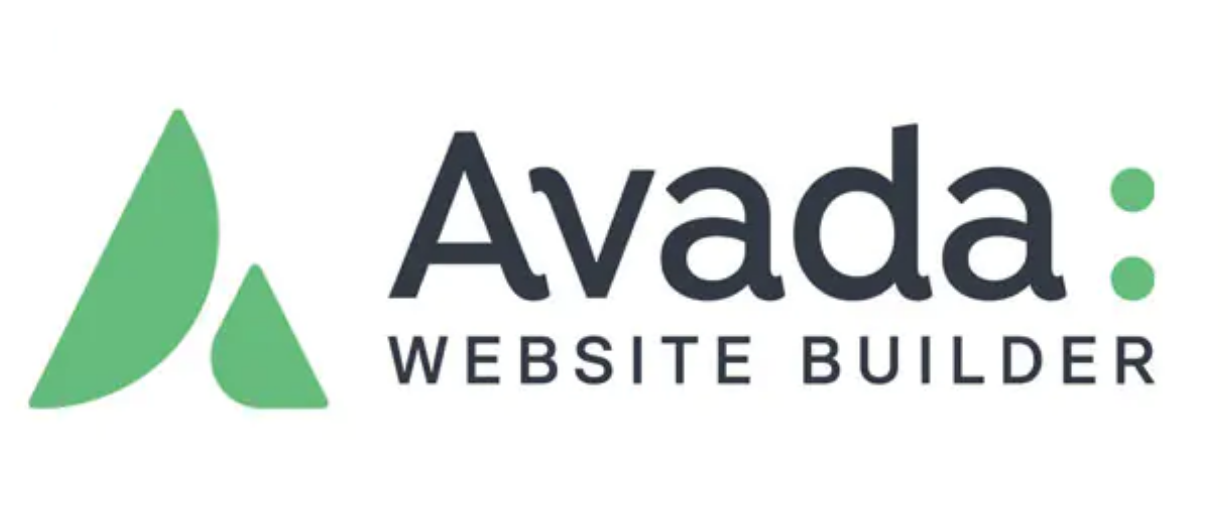
?Qué es el elemento Post Slider?
Avada's Deslizador de puestos Element es un widget proporcionado por Avada Builder que muestra las entradas del blog de un sitio web como un deslizador dinámico. Con él, los usuarios pueden ver diferentes entradas del blog deslizando sin salir de la página actual, mejorando así la experiencia del usuario.
Tiene tres opciones de dise?o diferentes, que son:
- Entradas con título: Sólo se muestra el título del artículo.
- Entradas con título y extracto (Dise?o de título y extracto): Muestra el título del artículo y un breve extracto.
- Disposición de los anexosque muestra la misma información que el artículo opágina webImagen asociada.
![Imagen [2]-Tutorial de Avada Theme: Cómo dise?ar entradas de blog interactivas con Avada Post Slider](http://gqxi.cn/wp-content/uploads/2025/04/20250403103558199-image.png)
?Cómo se utiliza el elemento Post Slider?
1. A?adir el elemento Post Slider
Abra el editor de páginas web. En Avada Builder, busque el botón Deslizador de puestos y arrástrelo hasta la zona que desee mostrar. Es posible mover el Deslizador de puestos sustituye a otros elementos de presentación del contenido del blog en la página.
![Imagen [3] - Tutorial de Avada Theme: Cómo dise?ar entradas de blog interactivas con Avada Post Slider](http://gqxi.cn/wp-content/uploads/2025/04/20250403102213826-image.png)
2. Configuración de las opciones de dise?o
Post Slider ofrece tres opciones de dise?o diferentes para adaptarse a las distintas necesidades de presentación de contenidos:
- Entradas con título: Este es el dise?o más básico para mostrar cada pieza deblog (palabra de préstamo)El título del artículo y colóquelo encima del deslizador.
- Entradas con título y extractoAdemás del título del artículo, la maqueta incluye un breve extracto del mismo. Esta maquetación es adecuada para artículos más largos y permite al lector hacerse una idea rápida del contenido general del artículo al previsualizarlo.
- Disposición de los anexosEste dise?o muestra principalmente imágenes adjuntas a las entradas. Al cargar imágenes durante la edición de un post, estas imágenes se muestran en el control deslizante.
![Imagen [4]-Tutorial de Avada Theme: Cómo dise?ar entradas de blog interactivas con Avada Post Slider](http://gqxi.cn/wp-content/uploads/2025/04/20250403102258917-image.png)
3. Personalizar el contenido de los artículos mostrados
- Seleccionar categoríaPor defecto, el deslizador de entradas muestra entradas de todas las categorías. Sin embargo, puede optar por mostrar sólo los mensajes en categorías específicas para asegurarse de que el control deslizante sólo muestra mensajes que son relevantes para el contenido que desea presentar.
![Imagen [5]-Tutorial de Avada Theme: Cómo dise?ar entradas de blog interactivas con Avada Post Slider](http://gqxi.cn/wp-content/uploads/2025/04/20250403102435530-image.png)
- Establecer el número de diapositivasPermite elegir el número de artículos que se mostrarán. Por ejemplo, si sólo desea mostrar un artículo, puede establecer el número de diapositivas en
1 En ese momento, el efecto se asemeja más a un módulo estático.
![Imagen [6]-Tutorial de Avada Theme: Cómo dise?ar entradas de blog interactivas con Avada Post Slider](http://gqxi.cn/wp-content/uploads/2025/04/20250403102357918-image.png)
4. Ajustar la longitud de los extractos de artículos
al elegir Artículos con títulos y extractos La maquetación también permite ajustar el número de palabras del extracto del artículo. Por defecto, la longitud del extracto es de 35 palabras, pero puede reducirse según sea necesario para 15-16 palabras para que el extracto sea conciso y fácil de leer.
![Imagen [7]-Tutorial de Avada Theme: Cómo dise?ar entradas de blog interactivas con Avada Post Slider](http://gqxi.cn/wp-content/uploads/2025/04/20250403102611717-image.png)
5. Maquetación de anexos y tratamiento de imágenes
Si elige Disposición del anexopuede a?adir una imagen al artículo con el botón Deslizador de puestos Hacer que las imágenes se muestren como una presentación de diapositivas. Esto es especialmente útil para páginas que necesitan mostrar imágenes de productos o portafolios de proyectos. También existe la opción de que estas imágenes se muestren como Caja de luz forma de abrirse, proporcionando una mejor experiencia visual.
![Imagen [8]-Tutorial de Avada Theme: Cómo dise?ar entradas de blog interactivas con Avada Post Slider](http://gqxi.cn/wp-content/uploads/2025/04/20250403102806924-image.png)
6. Visualización del esquema de control
Cualquiera de los dos dise?os puede ajustarse modificando la opción margenyClase CSS tal vez ID para personalizar aún más la presentación. Por ejemplo, puede aumentar el espaciado en la parte inferior del deslizador para que el dise?o de la página esté más coordinado.
![Imagen [9]-Tutorial de Avada Theme: Cómo dise?ar entradas de blog interactivas con Avada Post Slider](http://gqxi.cn/wp-content/uploads/2025/04/20250403102843798-image.png)
resúmenes
El elemento Post Slider de Avada es una herramienta flexible y versátil para presentar las entradas del blog de una forma estéticamente agradable. Tanto si se trata de un dise?o de titular limpio, un dise?o detallado con un extracto, o un dise?o adjunto mostrando una imagen, es una gran manera de darle vida a las páginas de su blog. Para más información y tutoriales relacionados con WordPress, sigue el enlaceRed de fluctuación de fotonestiene los tutoriales de WordPress más completos y los más activos.Comunidad de intercambio de WordPress.
| Contacte con nosotros | |
|---|---|
| ?No puede leer el tutorial? Póngase en contacto con nosotros para obtener una respuesta gratuita. Ayuda gratuita para sitios personales y de peque?as empresas |

Servicio de atención al cliente WeChat
|
| ① Tel: 020-2206-9892 | |
| ② QQ咨詢:1025174874 | |
| (iii) Correo electrónico: info@361sale.com | |
| ④ Horario de trabajo: de lunes a viernes, de 9:30 a 18:30, días festivos libres | |
Enlace a este artículo:http://gqxi.cn/es/48970El artículo está protegido por derechos de autor y debe ser reproducido con atribución.

























![Emoji[jingya]-Photonflux.com | Servicio profesional de reparación de WordPress, en todo el mundo, respuesta rápida](http://gqxi.cn/wp-content/themes/zibll/img/smilies/jingya.gif)






Sin comentarios